偏移影像
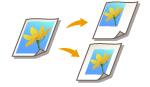 | 這項功能可讓您在影印時,將整個影像偏移到邊緣或中央。如果想要在頁面上留下空白,以便在資料上輸入或安排文字和影像,可以偏移影像。 |
 |
偏移方向設定 根據原稿的方向及放置位置,影像的偏移方向將會有所不同。 原稿放在原稿台玻璃時 側邊頂端:影像將會偏移至右側及/或底部。 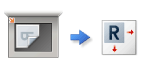 遠邊頂端:影像將會偏移至左側及/或底部。 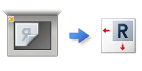 原稿放入送稿機時 側邊頂端:影像將會偏移至左側或右側及/或底部。 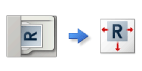 遠邊頂端:影像將會偏移至頂端或底部及/或右側。 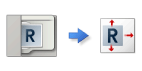 如果使用「透過位置」功能:影像將會偏移,但會調整其位置,使整個影像都能影印出且未遭裁切。 如果使用「透過數字鍵」功能:影印的影像可能遭裁切。 |
將影像偏移至邊緣或中央
您可以影印到比原稿大的紙張上,或是將影印的影像縮小至比紙張小的尺寸,使影像周圍產生空白邊緣。在這些邊緣中,影像可以偏移至邊緣或紙張中央。
1
放置原稿。放置原稿
2
按下 <影印>。<主功能表> 畫面
3
按下影印基本功能畫面上的 <選項>。影印基本功能畫面
4
按 <移位>。
5
按下 <透過位置> 並選擇移動影像的方向。
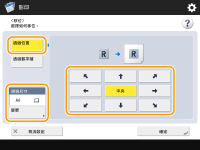
按下箭號按鈕或 <中央> 以選擇移動方向。
如果 <原稿尺寸> 中顯示的尺寸與您設定的原稿尺寸不同,請按 <變更> 以選擇尺寸。
6
按 <確定>  <關閉>。
<關閉>。
 <關閉>。
<關閉>。7
按下  (啟動)。
(啟動)。
 (啟動)。
(啟動)。影印開始。
指定移動距離
如果因為原稿影像和輸出紙張相同,而沒有任何空白空間,或是您想讓影像偏移數公釐,請指定移動距離。
1
放置原稿。放置原稿
2
按下 <影印>。<主功能表> 畫面
3
按下影印基本功能畫面上的 <選項>。影印基本功能畫面
4
按 <移位>。
5
按下 <透過數字鍵> 並指定移動距離。
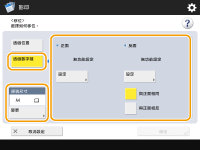
按下 <正面> 中的 <設定>,指定移動距離。按下指示方向的上/下/左/右按鈕,並使用數字鍵輸入移動距離。
若要在雙面影印時移動背面的影像,則需要 <反面> 設定。若要移動至和正面相同的位置,請按下 <與正面相同>。若要對稱移動,請按下 <與正面相反>。若要移動至和正面不同的位置,請按下 <設定> 並輸入移動距離。
如果 <原稿尺寸> 中顯示的尺寸與您設定的原稿尺寸不同,請按 <變更> 以選擇尺寸。
6
按 <確定>  <關閉>。
<關閉>。
 <關閉>。
<關閉>。7
按下  (啟動)。
(啟動)。
 (啟動)。
(啟動)。影印開始。